شما خطوطی را در صفحه آیفون خود مشاهده می کنید و مطمئن نیستید که چرا. این مشکل به طور کلی هنگامی رخ می دهد که کابل LCD آیفون شما از مادربرد یا مادربرد جدا شود ، اما همچنین می تواند یک مشکل نرم افزاری باشد. در این مقاله، من توضیح می دهم که چرا روی صفحه آیفون شما خطوطی وجود دارد و به شما نشان می دهم که چگونه مشکل را به طور موثر برطرف کنید .
آیفون خود را خاموش و روشن کنید
اول ، بیایید سعی کنیم یک مشکل کوچک نرم افزاری را حذف کنیم. خاموش و روشن کردن آیفون باعث می شود که همه برنامه های شما به طور عادی خاموش شوند ، که می تواند مشکل ایجاد خطوط روی صفحه آیفون شما را برطرف کند.
اگر آیفون 8 یا مدل قبلی دارید ، دکمه روشن / خاموش را فشار دهید و نگه دارید تا در صفحه ظاهر شود ضربه تند وشدید زدن برای خاموش کردن . در iPhone X یا مدل جدیدتر ، دکمه تنظیم صدا و دکمه کناری را همزمان فشار دهید و نگه دارید تا لغزنده برای خاموش کردن .
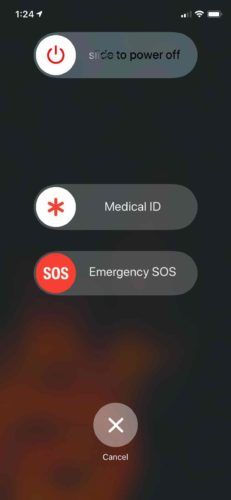
نماد برق سفید و قرمز را از چپ به راست بکشید تا iPhone شما خاموش شود. چند ثانیه صبر کنید ، سپس دکمه روشن / خاموش (آیفون 8 و بالاتر) یا دکمه کناری (آیفون X و به بعد) را فشار دهید و نگه دارید تا آرم اپل در مرکز صفحه ظاهر شود.
در برخی موارد ، خطوط روی صفحه آیفون شما به قدری انسداد ایجاد می کنند که دیگر نمی توانید چیزی را روی صفحه مشاهده کنید. اگر خطوط روی صفحه آیفون شما کاملا مانع دید شما می شود ، می توانید از طریق راه اندازی مجدد آن را خاموش کنید. شروع مجدد به طور ناگهانی آیفون شما را خاموش و روشن می کند.
معنی 23 در کتاب مقدس
روش تنظیم مجدد سخت آیفون به آیفون شما بستگی دارد:
- آیفون 6s و مدل های قبلی - همزمان دکمه Home و دکمه روشن / خاموش را فشار داده و نگه دارید تا زمانی که آرم آرم Apple را روی صفحه مشاهده کنید.
- آیفون 7 و آیفون 7 پلاس - دکمه کاهش صدا و دکمه روشن / خاموش را به طور همزمان فشار داده و نگه دارید تا زمانی که آرم اپل در مرکز صفحه ظاهر شود.
- آیفون 8 و مدل های جدیدتر - دکمه افزایش صدا ، سپس دکمه کاهش صدا را سریع فشار داده و رها کنید ، سپس دکمه کناری را فشار داده و نگه دارید. وقتی آرم Apple روی صفحه ظاهر شد ، دکمه کناری را رها کنید.
ممکن است 25-30 ثانیه طول بکشد تا آرم Apple ظاهر شود ، بنابراین صبور باشید و منصرف نشوید!
چرا شارژر آیفون من کار نمی کند
از آیفون خود نسخه پشتیبان تهیه کنید
اگر هنوز خطوطی روی صفحه باقی مانده است ، توصیه می کنیم در اسرع وقت از نسخه پشتیبان تهیه کنید. اگر آیفون شما آسیب جدی دیده یا از آسیب مایع رنج می برد ، این ممکن است آخرین فرصت تهیه نسخه پشتیبان باشد.
پشتیبان گیری از آیفون شما ، کپی تمام اطلاعات موجود در آن را ذخیره می کند. این شامل عکس ها ، مخاطبین ، فیلم ها و موارد دیگر شماست!
برای تهیه نسخه پشتیبان از آیفون خود می توانید از iTunes یا iCloud استفاده کنید. برای انجام این کار به یک کابل Lightning و یک کامپیوتر با iTunes نیاز دارید پشتیبان گیری از آیفون خود در iTunes . اگر می خواهید یک از iPhone خود در iCloud پشتیبان بگیرید شما به کابل یا کامپیوتر احتیاج ندارید ، اما برای ذخیره پشتیبان به فضای ذخیره سازی iCloud کافی نیاز دارید.
آیفون خود را در حالت DFU قرار دهید
بازیابی Device Firmware Update (DFU) عمیق ترین نوع بازیابی iPhone است و آخرین مرحله ای است که می توانیم برای رد کردن یک مسئله نرم افزاری برداریم. این نوع بازیابی تمام کدهای آیفون شما را پاک کرده و بارگیری می کند و آنها را به پیش فرض های کارخانه باز می گرداند.
ما به شدت توصیه می کنیم یک نسخه پشتیبان ذخیره کنید قبل از قرار دادن آیفون در حالت DFU ، از اطلاعات موجود در آن استفاده کنید. وقتی آماده هستید ، راهنمای گام به گام ما را بررسی کنید آیفون خود را در حالت DFU قرار دهید !
گزینه های تعمیر صفحه
بیشتر اوقات ، خطوط روی صفحه آیفون شما نتیجه یک مشکل سخت افزاری است. وقتی آیفون خود را روی یک سطح سخت بیندازید یا اگر آیفون در معرض مایعات قرار بگیرد ، این اتفاق می افتد. خطوط عمودی روی صفحه آیفون شما معمولاً نشانگر اتصال کابل LCD به مادربرد نیست.
قرار گذاشتن در Apple Store نزدیک خود برای ملاقات با یک تکنسین ، به ویژه اگر iPhone شما تحت برنامه محافظت از AppleCare + باشد. ما همچنین توصیه می کنیم نبض ، یک شرکت تعمیراتی درخواستی که یک تکنسین معتبر را مستقیماً به خانه یا محل کار شما می فرستد. آنها در آنجا خواهند بود تا به شما کمک کنند در عرض شصت دقیقه مشکل خطوط عمودی را بر روی iPhone خود برطرف کنید!
شبکه موجود نیست آیفون 6
دیگر هیچ خطی!
امیدوارم این مقاله به شما کمک کند آیفون خود را تعمیر کنید یا گزینه تعمیراتی را پیدا کنید که به شما کمک کند صفحه را در اسرع وقت تعویض کنید. اکنون که می دانید چرا روی صفحه آیفون شما خطوطی وجود دارد ، حتماً این مقاله را در شبکه های اجتماعی با خانواده و دوستان خود به اشتراک بگذارید! هرگونه س questionsال دیگری برای ما دارید در بخش نظرات زیر قرار دهید.